Achtergrondruisonderdrukking van microfoon: hoe u statische ruis kunt verminderen
Het is frustrerend om statische ruis uit uw microfoon te horen. Dit is zelfs nadat u het zo goed mogelijk heeft ingesteld; toch is er een vreemd geluid. Het achtergrondgeluid zal je veel problemen bezorgen, vooral tijdens de postproductie, die geëlimineerd moeten worden om de opname op te schonen. Soms zelfs met behulp van een achtergrondgeluid-onderdrukkende microfoon-headset kan je niet garanderen dat je geen geluiden opmerkt, vooral geen omgevingsgeluiden. Gelukkig bevat dit artikel effectieve tips om de ruis van je microfoon te verminderen. Dus, zonder verder adieu, lees verder om de onderstaande oplossingen en tips te zien.
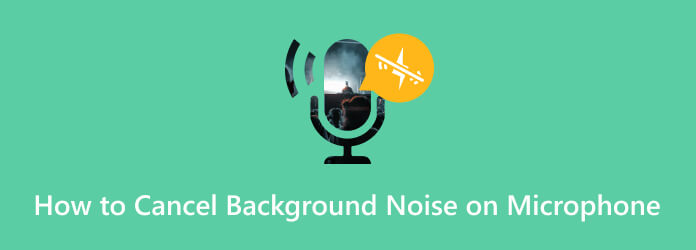
Ondanks het feit dat zelfs een microfoon met ruisonderdrukkingsfunctie nog steeds wat ruis kan binnenbrengen. Hoewel geavanceerde bewerkingssoftware, zoals Adobe Auditie, kan helpen bij het verwijderen of verminderen van de ruis in het postproductieproces, maar toch is het raadzaam om er een te gebruiken om een groter geluidsprobleem te voorkomen. Als je dus nog op zoek bent naar een goede headset met een microfoon die achtergrondgeluiden onderdrukt, kun je vertrouwen op de topheadsets waaruit je kunt kiezen.

Logitech kan u een duidelijk en netjes gesprek geven om ongewenst geluid van de achtergrond en sfeer te minimaliseren. Het heeft een stijve microfoon met ruisonderdrukkingsfunctie aan de linkerkant van het apparaat. En met de eenvoudige maar geïntegreerde bedieningselementen kunt u het geluidsvolume aanpassen en zelfs dempen. Bovendien biedt het een plug-and-play-bediening waarbij u eenvoudigweg de connector kunt aansluiten en klaar bent voor gebruik.

Om een comfortabel en gehumaniseerd ontwerp te gebruiken voor de beste microfoon die geen achtergrondgeluid oppikt, dan is deze EKSA E900 een goede volgende stop. Het is een gamingheadset met een lichtgewicht en handig ontwerp. En natuurlijk heeft het een zeer gevoelige microfoon die is doordrenkt met een omnidirectionele technologie die speciaal bedoeld is om geluiden weg te laten.
Als je toevallig hebt opgenomen met je beste ruisonderdrukkende microfoon, maar deze nog steeds luidruchtig blijkt te zijn, dan heb je de keuze om de opgenomen ruis gewoon softwarematig te elimineren. Een van de beste software die we ten zeerste aanbevelen, is dit Videoconverter Ultieme, de nummer één keuze van Blu-ray Master. Het is een alles-in-één videobewerkingsprogramma met een Noise Remover-functie bovenop de meerdere tools in de Toolbox en de hele interface.
De tool vermindert de microfoon voor achtergrondgeluiden op Windows 11, eerder, en Mac. Bovendien kunt u extreme ruis uit uw audio-opnamen, zoals echo's, verminderen. Afgezien daarvan helpt het je bij het blokkeren van al het onnodige achtergrondgeluid, behalve de stem van de spreker. Dergelijke geluiden die het vermindert omvatten dierengeluiden, het geluid van de straat, getjilp, wind, verkeersgeluiden en andere geluiden. Ook kunt u op de volumeregelaar navigeren om een beter geluidsniveau voor uw bestanden in te stellen. Wat nog meer? U kunt de vertraging aanpassen om de volledige bijgevoegde muziek te synchroniseren met de bijbehorende video.
Belangrijkste kenmerken:
Start de software nadat u deze correct op uw computer hebt geïnstalleerd. Beweeg vervolgens over de Gereedschapskist van de software, zoek naar de Ruisverwijderaar gereedschap, en druk erop.
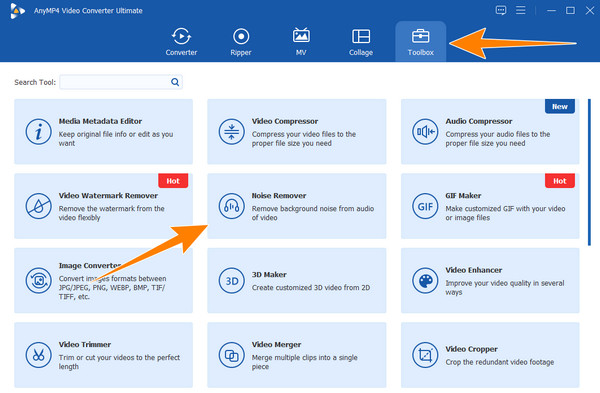
Nadat u op het hulpmiddel hebt geklikt, verschijnt een nieuw venster. Vanaf daar klikt u op de Plus en upload het audiobestand dat u wilt opschonen.
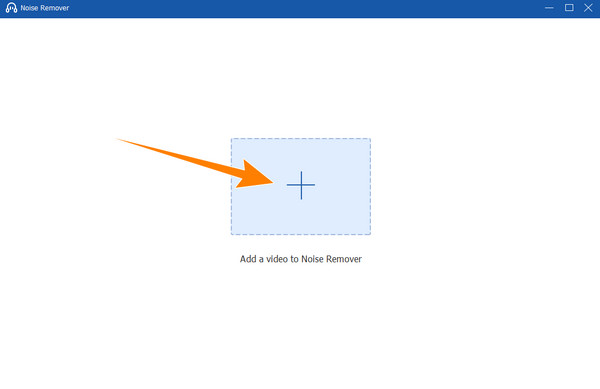
Nadat het audiobestand is geüpload, kunt u al controleren op de verwijderde ruis, omdat het programma deze automatisch verwijdert. Bovendien kunt u navigeren op de Volume En Vertraging opties dienovereenkomstig.
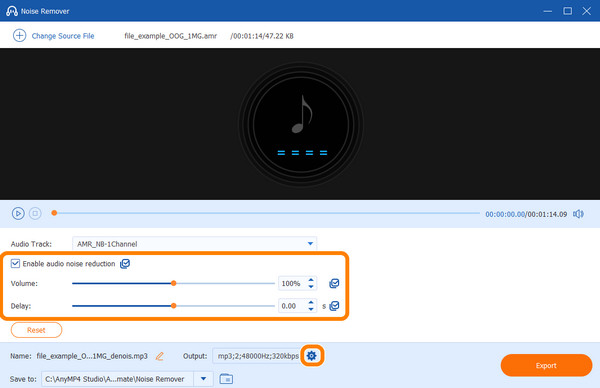
Naast het repareren van de microfoon voor achtergrondgeluid, kunt u ook door de instellingen navigeren die worden weergegeven met de Koggle knop. Door erop te klikken, wordt u naar het volgende venster gebracht, waar u de gegevens kunt bewerken Formaat, Encoder, Kanaal, En Bitsnelheid. Druk vervolgens op de OK knop om de wijzigingen te verwerven.
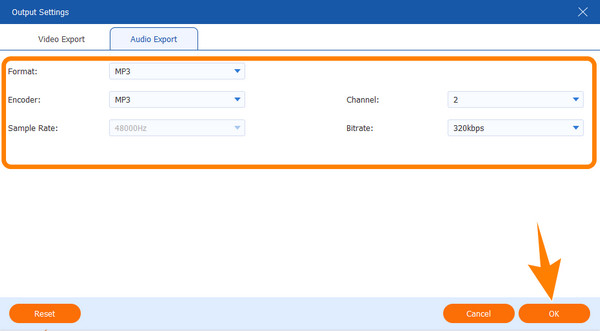
Als u klaar bent, kiest u de gewenste map waarin u de uitvoer aanwijst. Om dit te doen, klikt u op de Blader en selecteer map knop wanneer u op de knop drukt Pijl vervolgkeuzelijst van de Opslaan in keuze. Druk vervolgens op de Exporteren knop om het bestand op te slaan.
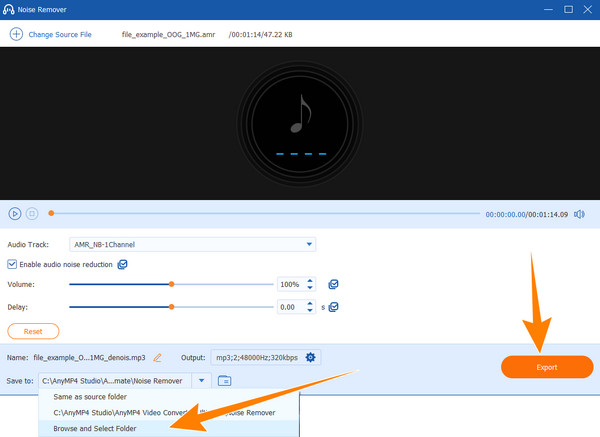
Bent u tevreden met uw microfoonheadset en heeft u geen tijd om software te installeren om de achtergrondgeluidmicrofoon te verwijderen? Hier zijn de tips en instellingen waarmee u op uw computer en telefoons kunt navigeren om op de een of andere manier het aantal achtergrondgeluiden verwijderen dat kan voorkomen dat het geluid uw opname verpest.
Als u een externe microfoon aansluit, zorg er dan voor dat deze een functie heeft die ruis onderdrukt. Veel ingebouwde microfoons hebben deze functie meestal niet.
Het is raadzaam om op een afgelegen plaats op te nemen. Het sluiten van de deuren en ramen en het weggaan van de omgevingsgeluiden zal veel helpen.
De meeste pc's, vooral laptops, hebben ingebouwde ruisonderdrukking binnen de geïntegreerde microfooninstellingen die ze bieden. Zie de onderstaande stappen om de instellingen te mobiliseren.
1. Ga naar de Begin menu en start de Controlepaneel. Eenmaal daar, ga naar de Hardware en geluid optie en klik op de Geluid knop.
2. Ga in het nieuwe geluidsvenster naar de optie Opnemen en druk op Microfoon selectie en klik op de Eigenschappen tabblad, gevolgd door de OK knop.
3. Ga nu naar de Niveaus tabblad en pas het microfoonvolume aan, ga dan verder naar het Verbeteringen tabblad. Vink vanaf daar de Geluidsonderdrukking of Ruisonderdrukking keuze.
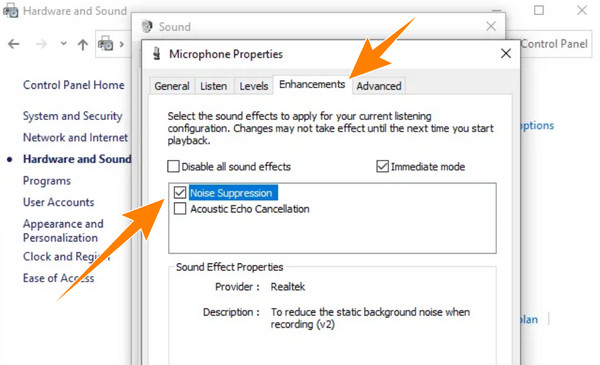
Is er een microfoon die achtergrondgeluiden onderdrukt?
Ja. Er zijn microfoons verkrijgbaar die een ruisonderdrukkingsfunctie bieden. Deze functie annuleert het achtergrondgeluid.
Verminderen dynamische microfoons achtergrondgeluiden?
Ja. Dynamische microfoons zijn zelfs veel effectiever in het verminderen van achtergrondgeluiden dan condensatormicrofoons.
Heeft de iPhone-microfoon ruisonderdrukking?
Standaard hebben iPhones een ruisonderdrukkingsfunctie die werkt bij telefoongesprekken. Het werkt echter mogelijk niet zo goed bij het opnemen van video en audio.
Wat is een ruisonderdrukkende microfoon?
Een ruisonderdrukkende microfoon is een soort microfoon die bedoeld is om achtergrondgeluiden te verminderen. Het werkt om de verstaanbaarheid en helderheid van de verzonden audio te verbeteren.
Wat is passieve ruisonderdrukking?
Passieve ruisonderdrukking is een techniek om externe geluiden te blokkeren. Het werkt zonder het gebruik van actieve elektronische apparaten en is voornamelijk afhankelijk van de fysieke materialen en ontwerpen van luidsprekers.
Je hebt twee van de beste microfoons met achtergrondruisonderdrukking gezien om de mogelijke geluiden die je waarschijnlijk kunt krijgen te verminderen. Ook werden de tips en instellingen gepresenteerd die u op uw computer kunt toepassen. En het allerbelangrijkste: u kreeg ook de beste software om de opgenomen geluiden te elimineren en op te slaan alsof er geen geluid was binnengedrongen. Dat is de kracht van de Noise Remover-tool van Videoconverter Ultieme.
Meer lezen
Adobe Audition gebruiken om achtergrondgeluiden te verwijderen [Volledige gids]
Kom en laten we je audiobestanden opschonen met de Adobe Audition-tool voor ruisonderdrukking. Ontdek hoe dit programma ongewenst geluid uit uw audio elimineert.
Geweldige handleidingen voor het oplossen van hoge geluidsruis
Probeert u een hoge toon te corrigeren, maar weet u niet hoe? Dan helpt dit artikel je het piepende geluid te elimineren met deze opmerkelijke oplossingen.
Hoe u het probleem met audio en video niet synchroon kunt oplossen
Wil je weten hoe je audio en video synchroniseert? Bekijk de drie beste oplossingen die in dit bericht worden beschreven. Wees enthousiast om audio en video eenvoudig te synchroniseren als een professional!
4 Final Cut Pro voor Windows-alternatieven om op te letten
Bent u een desktopgebruiker en wilt u graag een Final Cut Pro voor Windows aanschaffen? Plaats dan dit bericht om kennis te maken met de vier beste alternatieven die u moet gebruiken.